win7电脑如何查看路由器密码
很多用户都喜欢使用路由器来共享网络,然而有时候可能会不小心忘记了路由器密码,很多win7系统用户就不知道要如何查看路由器密码,为此,小编这就给大家带来win7电脑查看路由器密码的具体步骤如下。
推荐:雨林木风win7旗舰版系统下载
1、首先我们需要路由器的配置文件。
以水星MW155R路由器为例,先对路由器进行联网设置。
2、联网设置完成后。
选择“系统工具”选项。
选择“备份和载入配置文件”选项。
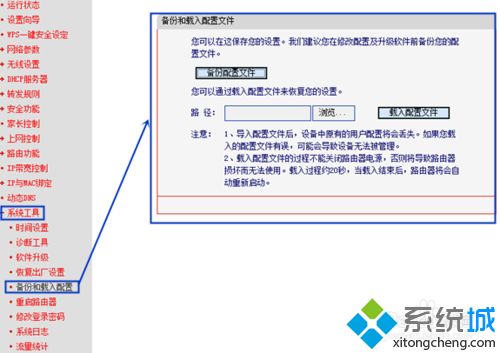
3、点击“备份配置文件”,并将文件下载到硬盘;
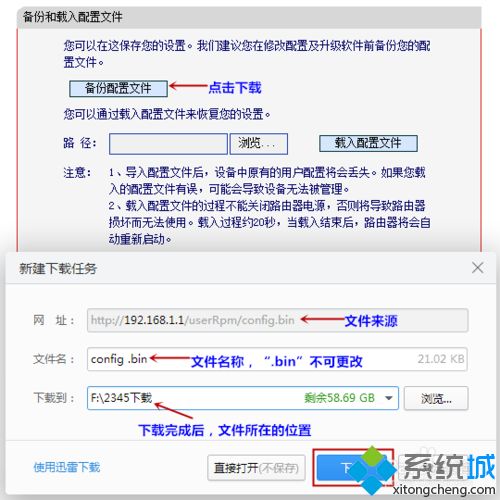
4、运行路由器密码查看工具(RouterPassView);

5、点击“文件”,在出现的菜单栏中点击“打开路由器配置文件。”;

6、找到路由器配置文件并打开;
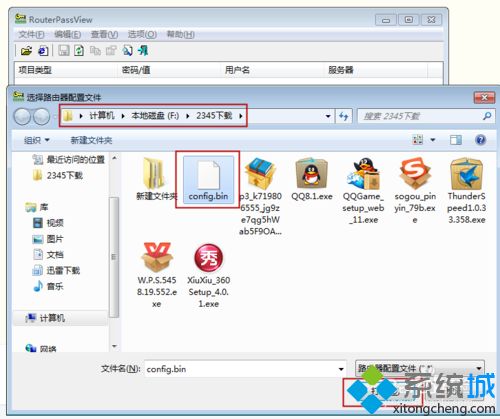
7、这里可以看到宽带的账号和密码,无线WiFi密码。
关于win7电脑如何查看路由器密码就给大家介绍到这边了,还不知道如何查看的用户们可以按照上面的步骤来查看。
相关教程:路由器改密码怎么改我告诉你msdn版权声明:以上内容作者已申请原创保护,未经允许不得转载,侵权必究!授权事宜、对本内容有异议或投诉,敬请联系网站管理员,我们将尽快回复您,谢谢合作!










